Android myndavél virkar ekki - Ráð til að laga það

Myndavélin úr Android tækinu þínu getur hætt að virka hvenær sem er af mismunandi ástæðum. Prófaðu þessar gagnlegu ráð til að laga það.
GoToMeeting er fjölhæfur myndbandsfundaverkfæri sem virkar á öllum kerfum. Það kemur með leiðandi, hreinu viðmóti. Það býður þér upp á alla þá eiginleika sem þú þarft til að hýsa eða sækja netfundi. Því miður gæti GoToMeeting stundum hætt að virka eða hent ýmsum villukóðum á skjáinn. Við skulum kafa ofan í og kanna hvernig þú getur lagað nokkrar af algengustu GoToMeeting villunum.
Villukóði 12029 og villuboðin „Gat ekki tengst“ gefa til kynna að GoToMeeting gæti ekki tengst internetinu.
Til að hreinsa skyndiminni vafra:
Smelltu á valmynd vafrans.
Veldu Saga .
Smelltu síðan á Hreinsa vafragögn .
Veldu tímabilið og athugaðu skyndiminni og vafrakökur gátreitina.
Smelltu á Hreinsa gögn hnappinn.
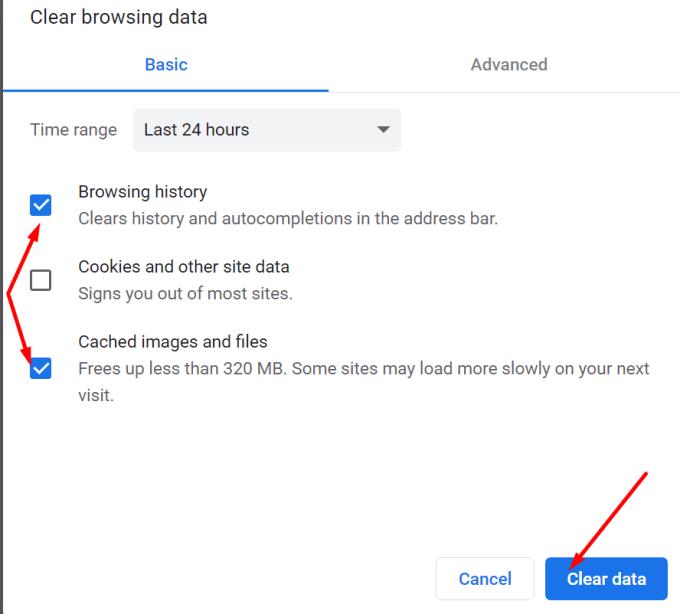
Til að endurstilla stillingarnar þínar:
Sláðu inn Internet valkosti í Windows leitarstikunni. Ýttu á Enter.
Smelltu á Advanced flipann.
Smelltu á Reset hnappinn undir Reset Internet Settings.
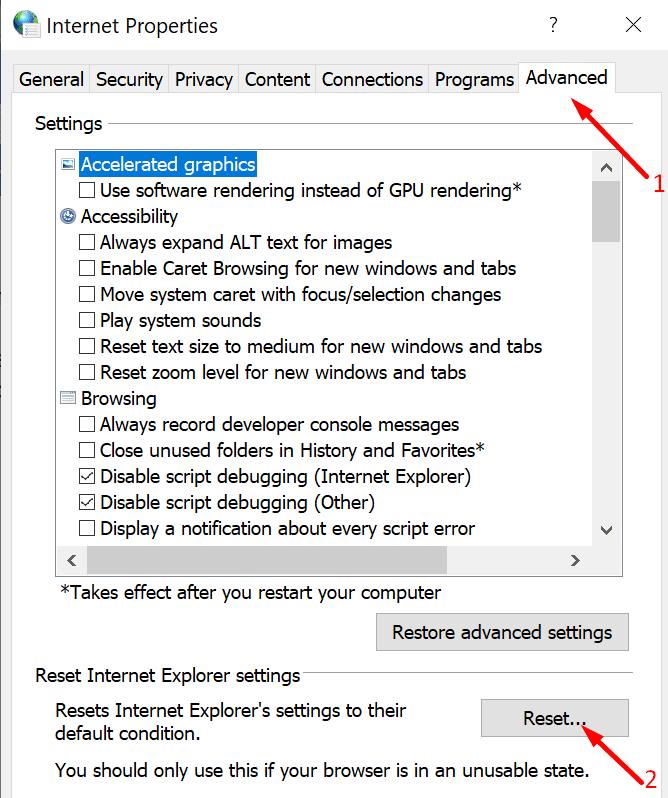
Vírusvörnin þín og eldveggurinn gæti komið í veg fyrir að GoToMeeting geti tengst internetinu. Sem fyrsta lausn skaltu hvítlista forritið í vírusvarnar- og eldveggstillingunum þínum. Að auki, Opnaðu eldvegghugbúnaðinn þinn og leyfðu LMIIgnition.exe að komast á internetið.
Skrefin til að fylgja eru mismunandi fyrir hvern vírusvarnar- og eldvegg, svo skoðaðu stuðningssíðu tólsins þíns til að fá frekari leiðbeiningar. Ef vandamálið er viðvarandi skaltu slökkva á öryggishugbúnaðinum þínum, ræsa GoToMeeting og athuga niðurstöðurnar.
Ræstu stjórnborðið og smelltu á Forrit .
Farðu síðan í Programs and Features og veldu Uninstall a program .
Veldu GoToMeeting og smelltu á Uninstall valkostinn.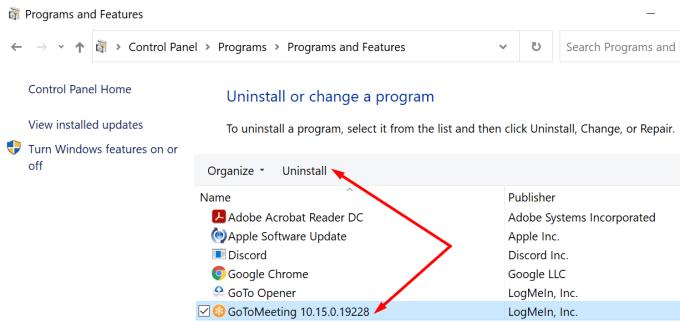
Endurræstu tölvuna þína. Sæktu og settu upp tólið aftur.
Þessar villur benda til þess að vafrinn þinn gæti ekki komið á stöðugri tengingu við netþjóna GoToMeeting.
Farðu í Internet Options og smelltu aftur á Advanced flipann.
Farðu síðan í Öryggi og hakaðu í reitina við hliðina á Notaðu TLS 1.0, Notaðu TLS 1.1 og Notaðu TLS 1.2
Vistaðu breytingarnar og endurræstu GoToMeeting. Ef vandamálið er viðvarandi skaltu prófa annan vafra.
Þessi villa kemur venjulega fram þegar þú byrjar eða tengist lotu og stafar af netöryggisvandamálum. Til að leysa það skaltu fara í eldveggstillingarnar þínar og hvítlista GoToMeeting. Að auki, fjarlægðu forritið og settu það upp aftur í gegnum MSI með stjórnandaréttindum. Fyrir frekari upplýsingar um skrefin sem fylgja skal, farðu á stuðningssíðu GoToMeeting .
Þessi villa birtist venjulega á skjánum þegar notendur reyna að hefja nýjan fund. Til að komast framhjá því skaltu slökkva á vafraviðbótunum þínum og hreinsa skyndiminni vafra . Auglýsingablokkarar og persónuverndarviðbætur geta stundum kallað fram þennan villukóða. Ef það virkaði ekki að slökkva á viðbótunum þínum og hreinsa skyndiminni skaltu skipta yfir í annan vafra og athuga hvort þú getir ræst fundinn.
GoToMeeting sendir þessum villuboðum þegar það tekst ekki að umbreyta fundarupptökunni þinni í annað myndbandssnið. Til að leysa þetta vandamál skaltu hætta við viðskiptin. Eftir að hafa endurræst ferlið en í þetta skiptið skaltu velja annað snið. Hætta við annað umbreytingarferlið og skiptu aftur yfir í vandræðalegt snið. Athugaðu hvort þú getir umbreytt upptökunni þinni núna. Ef vandamálið er viðvarandi skaltu hætta breytinum og endurræsa hann.
GoToMeeting gæti stundum kastað upp ýmsum villum þegar þú reynir að taka þátt í fundi. Eða byrjaðu sjálfur. Að hreinsa skyndiminni vafrans, setja forritið upp aftur og endurstilla netstillingar ætti að hjálpa þér að laga margar af þessum villum. Rakst þú á einhverjar sérstakar GoToMeeting villur sem okkur tókst ekki að fjalla um í þessari handbók? Segðu okkur meira um reynslu þína í athugasemdunum hér að neðan.
Myndavélin úr Android tækinu þínu getur hætt að virka hvenær sem er af mismunandi ástæðum. Prófaðu þessar gagnlegu ráð til að laga það.
Ef þú getur ekki skráð þig inn á QuickBooks reikninginn þinn skaltu nota annan innskráningartengil. Bættu síðan QuickBooks við sem traustri síðu og skolaðu DNS þinn.
Sjáðu hvernig þú getur hraðað tölvunni þinni og loksins gert hana hraðvirka aftur. Fáðu ráðin sem þú þarft til að laga hæga tölvu.
Thunderbird gæti stundum kastað villu sem segir að tengingin við tölvupóstþjóninn hafi verið endurstillt. Slökktu á vírusvörninni til að laga vandamálið.
Það er Plex villa sem getur komið upp hvar sem er: Það kom upp óvænt villa við að hlaða þessu bókasafni. Lagaðu það með því að gera við gagnagrunninn þinn.
Þessi handbók fjallar um Adobe Lightroom villuna sem segir að skráin virðist ekki vera studd eða skemmd og hvernig á að laga hana.
Þegar OneNote notendur reyna að opna fartölvu birtir forritið stundum eftirfarandi viðvörun: Til að samstilla þessa minnisbók, skráðu þig inn á OneNote.
Bláskjávandamál eru frekar sjaldgæf á Android en til að laga þau þarf venjulega að taka rafhlöðuna út og endurstilla verksmiðjuna.
Það er óvænt vandamál sem getur stundum komið í veg fyrir að Display Plus notendur skrái sig inn. Hér er hvernig á að laga það.
Ef ClickMeeting virkar ekki rétt skaltu uppfæra vafrann þinn, hreinsa skyndiminni, slökkva á viðbótunum þínum eða skipta yfir í annan vafra.
Ef Sony Vegas gat ekki búið til miðlunarskrána skaltu loka öllum bakgrunnsforritum og endurræsa forritið. Ræstu síðan Sony Vegas sem stjórnandi.
Til að laga villuskilaboðin Google Meet er ekki samhæft við þetta tæki, uppfærðu stýrikerfið og hreinsaðu skyndiminni á Google Play.
Ef HP prentarinn þinn hætti að skanna skaltu uppfæra reklana þína og keyra HP Smart appið í samhæfniham. Keyrðu síðan Print and Scan Doctor.
Ef þú getur ekki deilt skjánum þínum með GoToMeeting skaltu setja upp nýjustu app útgáfuna eða ræsa nýjan huliðsvafraflipa.
Ef Camtasia tekst ekki að þjappa skránni þinni skaltu fjarlægja ónotaðar fjölmiðlaskrár og lög og losa um meira pláss á disknum þínum.
Í þessari handbók, ætlaði að einbeita sér að tiltekinni prentaravillu sem segir að skjölin þín bíði eftir að verða prentuð.
Villa E102 er villukóði sem getur stundum haft áhrif á Xbox leikjatölvuna þína þegar þú kveikir á henni eða setur upp nýjustu uppfærslurnar.
Ef OneNote tekst ekki að samstilla við villukóðann 0xe40200b4, fylgdu úrræðaleitarskrefunum sem taldar eru upp í þessari handbók.
Ef Plex tekst ekki að spila myndböndin þín skaltu slökkva á nýja spilaranum, sem og H264 hámarksstillingu. Reyndu síðan að spila smærri myndbönd.
Til að laga GoToMeeting hljóð- og myndvandamál fljótt skaltu ganga úr skugga um að þú sért að nota réttar hljóðstillingar á tölvunni þinni.
Leystu Apple iTunes villu sem segir að iTunes Library.itl skráin sé læst, á læstum diski, eða þú hefur ekki skrifheimild fyrir þessa skrá.
Geturðu ekki fundið út hvernig á að endurtaka lag eða lagalista í Apple iTunes? Við gátum ekki heldur í fyrstu. Hér eru nokkrar nákvæmar leiðbeiningar um hvernig það er gert.
Hvernig á að búa til nútímalegar myndir með því að bæta við ávölum hornum í Paint.NET
Notaðirðu Delete for me á WhatsApp til að eyða skilaboðum frá öllum? Engar áhyggjur! Lestu þetta til að læra að afturkalla Eyða fyrir mig á WhatsApp.
Hvernig á að slökkva á pirrandi AVG tilkynningum sem birtast neðst í hægra horninu á skjánum.
Þegar þú ákveður ertu búinn með Instagram reikninginn þinn og vilt losna við hann. Hér er handbók sem mun hjálpa þér að eyða Instagram reikningnum þínum tímabundið eða varanlega.
Lærðu skref fyrir skref hvernig á að slökkva á smellanlegum tenglum í Notepad++ með þessari auðveldu og fljótlegu kennslu.
Losaðu þig við að þáttur birtist á Up Next á Apple TV+ til að halda uppáhaldsþáttunum þínum leyndu fyrir öðrum. Hér eru skrefin.
Uppgötvaðu hversu auðvelt það er að breyta prófílmyndinni fyrir Disney+ reikninginn þinn á tölvunni þinni og Android tæki.
Ertu að leita að Microsoft Teams valkostum fyrir áreynslulaus samskipti? Finndu bestu valkostina við Microsoft Teams fyrir þig árið 2023.























